Copia de seguridad y restaurar datos de Android a su computadora fácilmente.
Soluciones 3 sobre cómo hacer una copia de seguridad de Android en la PC [Rápido, fácil, detallado]
 Actualizado por Boey Wong / 10 de marzo de 2021 09:00
Actualizado por Boey Wong / 10 de marzo de 2021 09:00Hola chico, había estado usando iPhone. Pero ahora cambio para usar Samsung, aquí hay una pregunta: ¿cómo hacer una copia de seguridad del teléfono Samsung Android en la PC?
Hace unos años, los teléfonos móviles eran teléfonos básicos que solo pueden hacer llamadas y mensajes, pero ahora es totalmente diferente.
Hoy en día, Smartphone es mucho más que un gadget para comunicarse con las personas. Se puede usar para tomar fotos, tomar notas, enviar mensajes de correo electrónico, compartir cosas, comprar en línea, almacenar datos personales y documentos, y más. Las personas confían en sus teléfonos inteligentes todos los días y pierden datos de vez en cuando. Por eso es importante hacer una copia de seguridad de su teléfono o tableta Android con regularidad.

Sin embargo,
A diferencia del dispositivo iOS, Apple ofrece a los usuarios dos formas de hacer una copia de seguridad, iTunes e iCloud, Android no ofrece un servicio de copia de seguridad sencillo.
Usted se estará preguntando:
¿Cómo hacer una copia de seguridad del teléfono Android en la PC antes del restablecimiento de fábrica? ¿Cómo hago una copia de seguridad de mi teléfono Android en Google? ¿Cómo hacer una copia de seguridad del teléfono Android en la PC antes de rootear?
Copia de seguridad y restaurar datos de Android a su computadora fácilmente.
- Copia de seguridad y restaurar datos de Android a su computadora fácilmente.
- Obtenga una vista previa de los datos en detalle antes de restaurar los datos de las copias de seguridad.
- Haga una copia de seguridad y restaure los datos del teléfono Android y la tarjeta SD de forma selectiva.
Aquí me gustaría mostrarle 3 formas de acción para respaldar teléfonos y tabletas con Android.

Lista de Guías
1 Deje que Google haga una copia de seguridad automática de su Android
Deberías tener una cuenta de Google de esta manera. Luego sigue los pasos:
Paso 1Ve a Ajustes – Privacidad para asegurarse de que Copia de seguridad de mi configuración y Restauración automática están marcados
Paso 2De regreso Ajustes y luego navegar a Respaldo y sincronización.
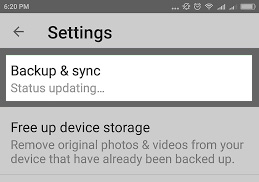
Paso 3Abra su cuenta de Gmail y verifique todas las opciones en la lista.
Paso 4Con esta configuración en su lugar, sus contactos, aplicaciones, calendario, correo electrónico y configuración del sistema se restaurarán cada vez que configure un nuevo dispositivo Android con la misma cuenta de Gmail.
2 Copia de seguridad de fotos y videos manualmente
Google aún no ofrece un servicio nativo de copia de seguridad de fotos, pero afortunadamente, puede hacer una copia de seguridad de sus valiosos archivos multimedia en la computadora de la manera tradicional.
Paso 1Conecte su dispositivo Android a la PC / Mac con el cable USB.
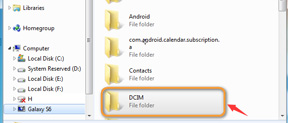
Paso 2Configure su dispositivo en modo Disco y ubique la unidad en la computadora.
Paso 3Encuentra los DCIM y luego arrastre y suelte las fotos y los videos que desea copiar en el disco duro de su computadora.
3 Haga una copia de seguridad de su Android en PC / Mac con un software de terceros
FoneLab Respaldo y restauración de datos de Android es muy recomendable, ya que permite a los usuarios realizar copias de seguridad de los contenidos de Android en la computadora para mantener sus datos seguros.
Además, puede usar esta herramienta para restaurar fácilmente los archivos de copia de seguridad de Android en el dispositivo. Es totalmente compatible con Samsung, Sony, LG, Huawei, HTC y más dispositivos Android.
Descargue la versión de prueba gratuita de este software con el siguiente enlace (versión de Windows o Mac) y haga una copia de seguridad de los datos de Android en su PC con unos pocos clics, siguiendo los sencillos pasos a continuación.
Copia de seguridad y restaurar datos de Android a su computadora fácilmente.
- Copia de seguridad y restaurar datos de Android a su computadora fácilmente.
- Obtenga una vista previa de los datos en detalle antes de restaurar los datos de las copias de seguridad.
- Haga una copia de seguridad y restaure los datos del teléfono Android y la tarjeta SD de forma selectiva.
Paso 1El software se abrirá automáticamente una vez que la instalación haya finalizado. Hacer clic Respaldo y restauración de datos de Android desde la interfaz.

Paso 2Conecte su dispositivo Android a la computadora con un cable USB. Requiere que esté en modo de desarrollo; si no, siga las instrucciones en pantalla para habilitar depuración de USB.
Paso 3Permita la depuración USB en la pantalla de su dispositivo.

Paso 4Una vez que el dispositivo se haya conectado correctamente, puede elegir hacer una copia de seguridad o restaurar. Para hacer una copia de seguridad selectiva, haga clic en Datos de dispositivode lo contrario, haga clic en Copia de seguridad con un solo clic para copia de seguridad de todos.

Paso 5Te permite seleccionar contenido que deseas respaldar. Marque la casilla anterior También se le permite hacer una copia de seguridad cifrada. Haga clic en el Inicio botón para continuar

Paso 6Seleccione el directorio de salida y haga clic en OK.

Paso 7Luego comienza a hacer una copia de seguridad de su contenido de Android, mantenga el dispositivo conectado durante el proceso.

Con este software, usted es capaz de copia de seguridad de los contactos de Android a la PC así como fotos, videos, mensajes, audio, registros de llamadas y documentos. No dude en dejarnos un comentario si tiene alguna pregunta.
Además, también puedes Copia de seguridad y restauración de Android a un nuevo teléfono.
